Как получить антивирус Касперского бесплатно
Хорошая новость для домашних пользователей, компания Kaspersky выпустила бесплатный антивирус на один год — Kaspersky Free.
Действительно хороший антивирус и ничего лишнего. Легкий, не нагружает систему и отлично справляется с защитой вашего пк.
Скачать бесплатно Антивирус Kaspersky Free (20 версия) — здесь.
Ловит вирусы шифровальщики!
Содержание:
- Установка антивируса
- Исправление Код активации не подходит для этого региона
- Дополнительная рекомендация для защиты
- Видеоурок по установке антивируса
- Как отключить уведомление о регистрации
Установка антивируса Касперский
Переходим на официальный сайт, напротив пункта Kaspersky Free нажимаем на кнопку Скачать и запускаем загруженный файл.
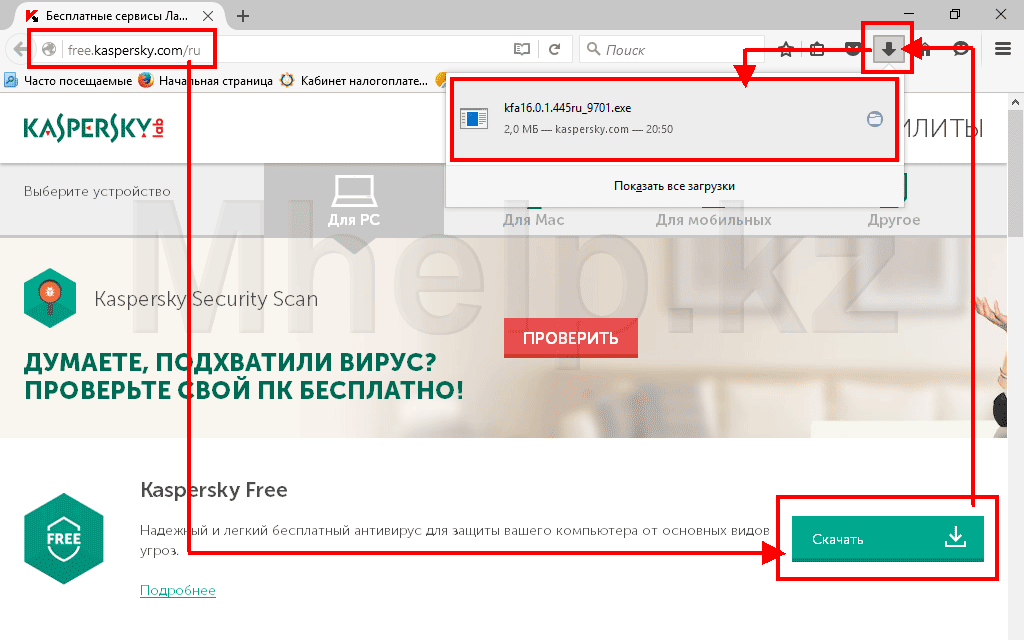
Файл небольшого объема и является веб-установщиком, т.е. в процессе установки данный файл будет загружать самую последнюю версию программы с сайта Касперского.
В появившемся окне нажимаем кнопку Установить.
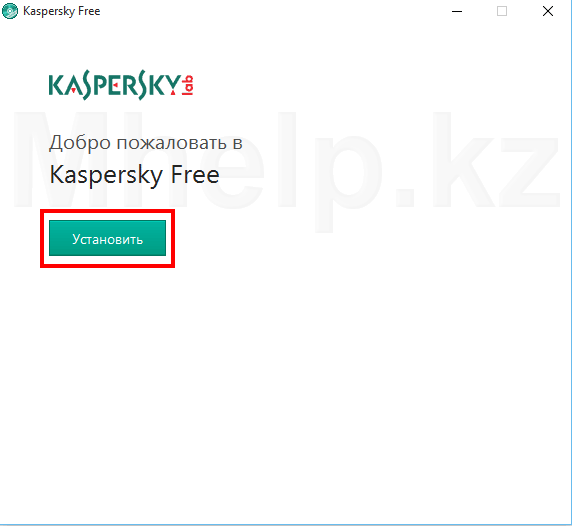
Принимаем лицензионное соглашение.
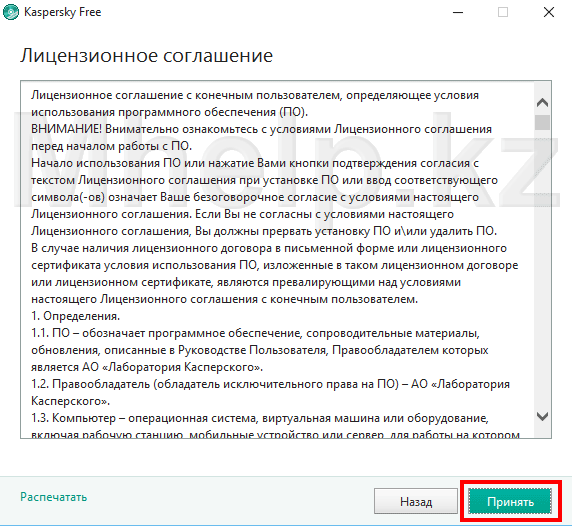
А так же, нажатием кнопки Принять, соглашаемся с участием в Kaspersky Security Network.
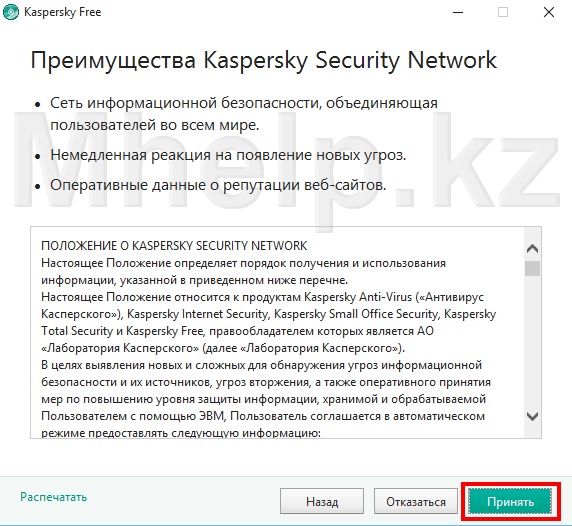
Ожидаем окончания процессов проверки системы, скачивания дистрибутива и установки антивируса.
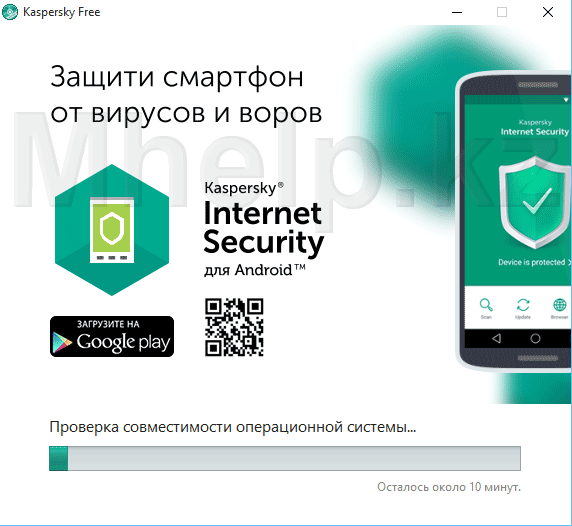
Данное окно говорит о успешной установке антивируса на ваш компьютер, нажимаем кнопку Завершить, проверив, что галочка Запустить Kaspersky Free установлена.
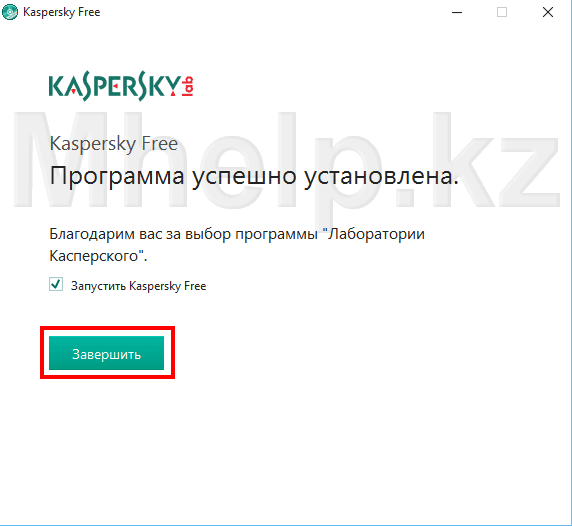
На данный момент времени активация антивируса возможна только с территории России, Белоруссии и Украины.
Поэтому если вы с территории этих стран, то антивирус успешно активируется и запускается.
Если активация не удалась, перейдите к следующему пункту настройки.
Исправляем сообщение Код активации не подходит для этого региона
В редких случаях жители этих стран (и других тоже) видят сообщение — Код активации не подходит для этого региона.
Данную проблему можно решить использованием IP адреса Российской Федерации. Кстати, российский IP адрес нужен только для активации программы, на дальнейшей работе или обновлении баз — это не сказывается.
Взять список прокси серверов можно например по этой или этой ссылкам.
Копируем адрес прокси сервера и его порт.
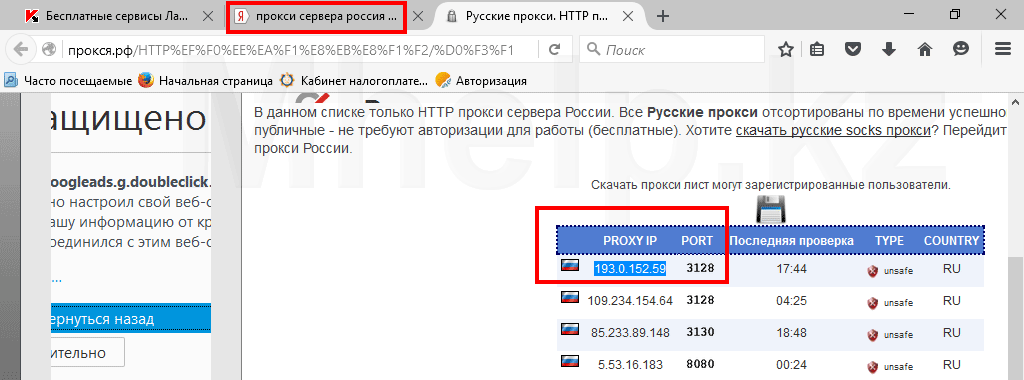
Нажимаем на значок Настройка в левом нижнем углу окна с неудачной активацией.
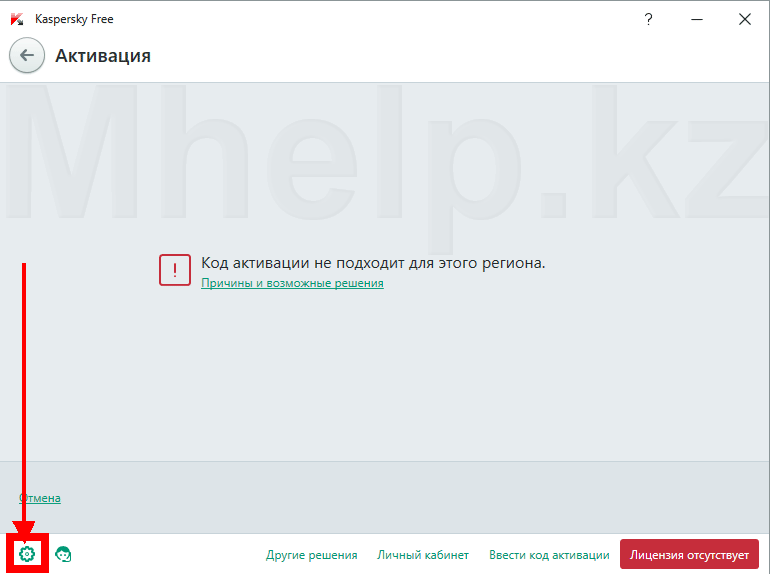
В окне Настройка, нажимаем Дополнительно и выбираем пункт Сеть.
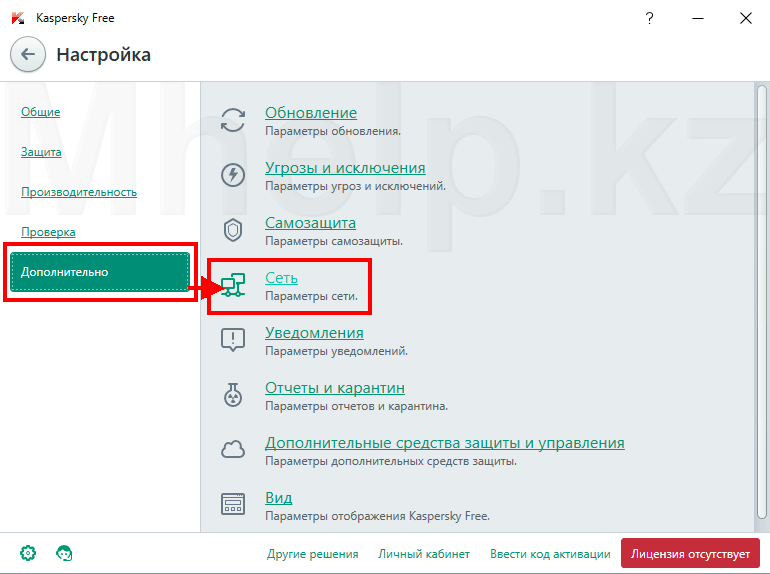
В окне Параметры сети, переходим к пункту Прокси-сервер и нажимаем на строку Настройка прокси-сервера.
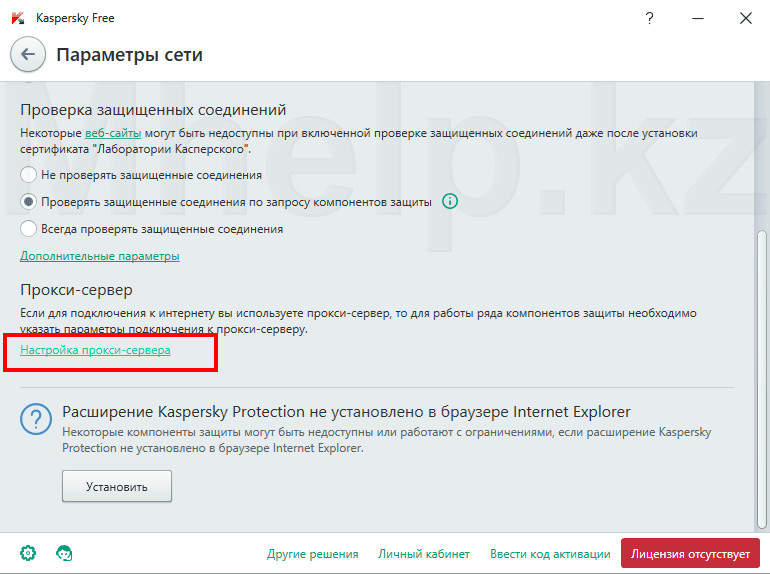
В этом окне выбираем пункт Использовать указанные параметры прокси-сервера, вводим скопированный адрес и порт найденного прокси сервера.
Так же можно убрать галочку Не использовать прокси-сервер для локальных адресов.
Нажимаем на кнопку Сохранить.
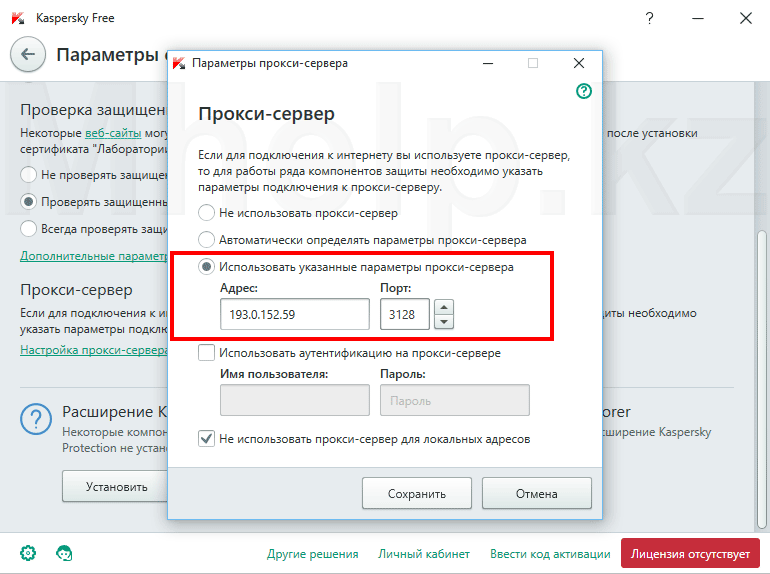
После чего нажимаем на кнопку Лицензия отсутствует (красная кнопка в правом нижнем углу окна).
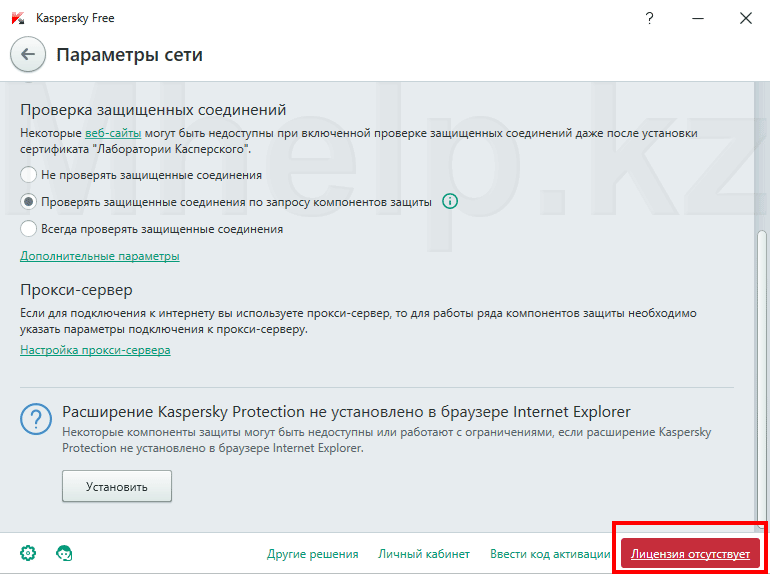
В новом окне щелкаем по Активировать программу.
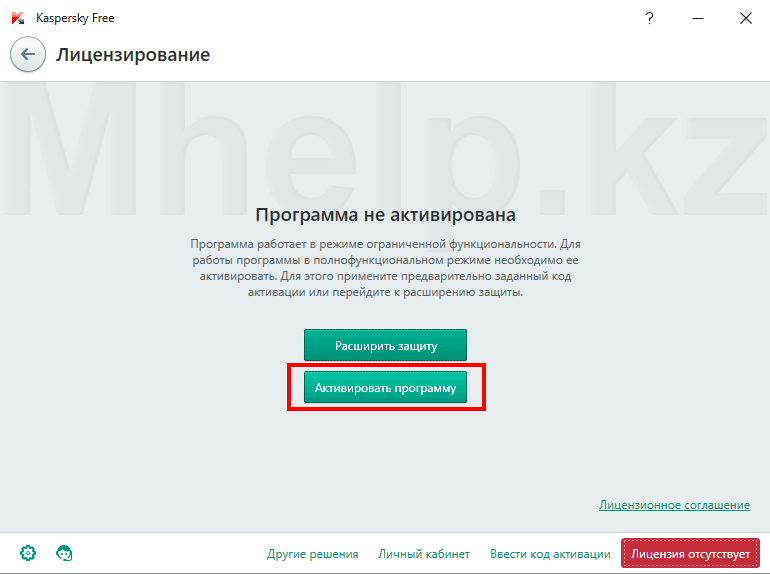
Если прокси сервер рабочий, то вы увидите Прием данных с сервера и дальнейшую успешную активацию.
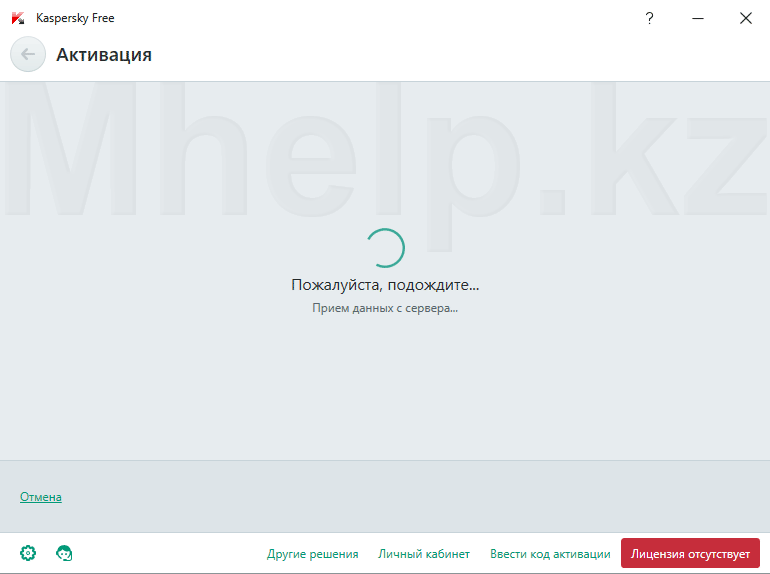
Если же, снова появится сообщение — Код активации не подходит для этого региона, используйте следующий адрес прокси сервера из списка на сайте.
При успешной активации (в правом нижнем углу окна мы видим Лицензия: осталось 365 дней), появится окно предлагающее зарегистрировать программу, этот пункт необязателен и его можно пропустить.
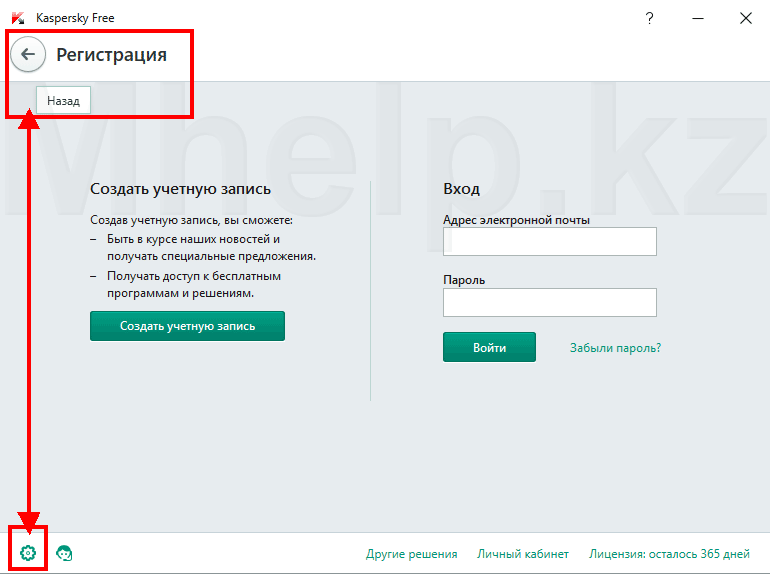
Так как использовать прокси сервер нам больше не нужно, отключаем его использование.
Снова переходим в Настройки — Сеть — Прокси сервер и в настройках выбираем пункт Автоматически определять параметры прокси-сервера.
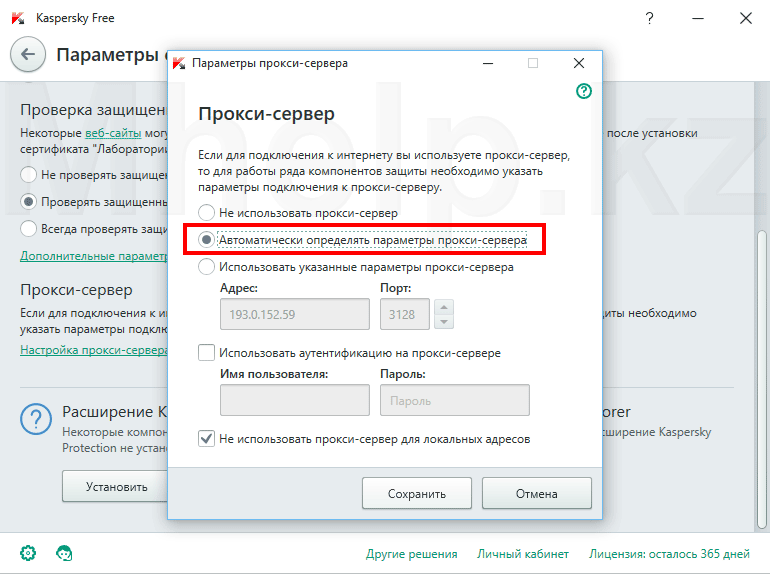
Закрываем все окна настроек и видим успешное начало обновления программы.
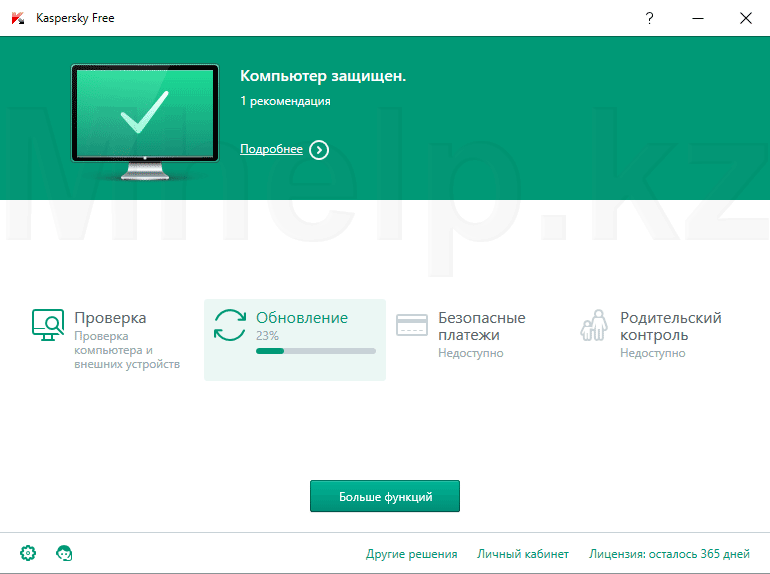
Теперь мы получили антивирус Касперский бесплатно на один год.
Программа может предлагать использовать дополнительные возможности для защиты вашего ПК и если вы решили ими воспользоваться, то вы можете приобрести расширенную программу защиты. Но для домашнего использования вполне хватает возможностей Kaspersky Free.
Рекомендуемая дополнительная настройка безопасности антивируса Касперский
Данную настройку рекомендую включить даже если вы используете платную версию антивируса Касперский, по ответам службы поддержки, данная опция помогает защититься от популярных сейчас вредоносных программ шифровальщиков.
Открываем настройки антивируса, переходим в Дополнительно, щелкаем по пункту Угрозы и исключения.
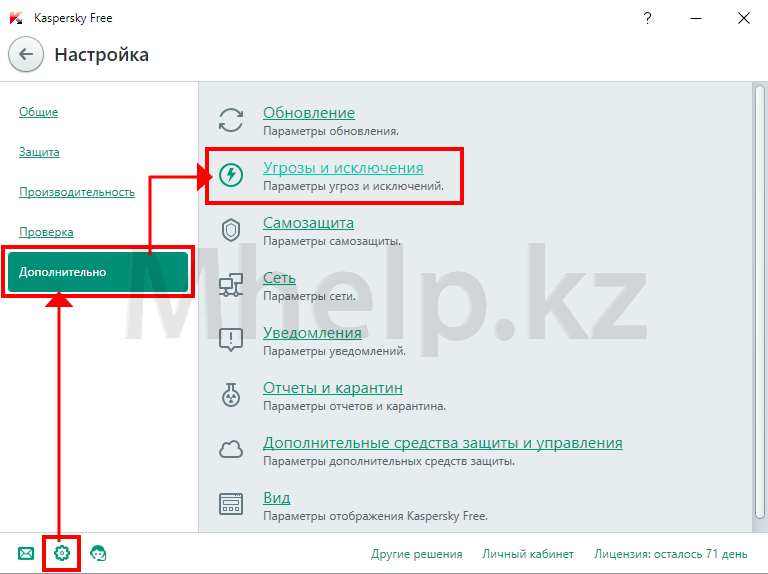
В открывшемся окне, включаем пункт Обнаруживать другие программы, которые могут быть использованы…
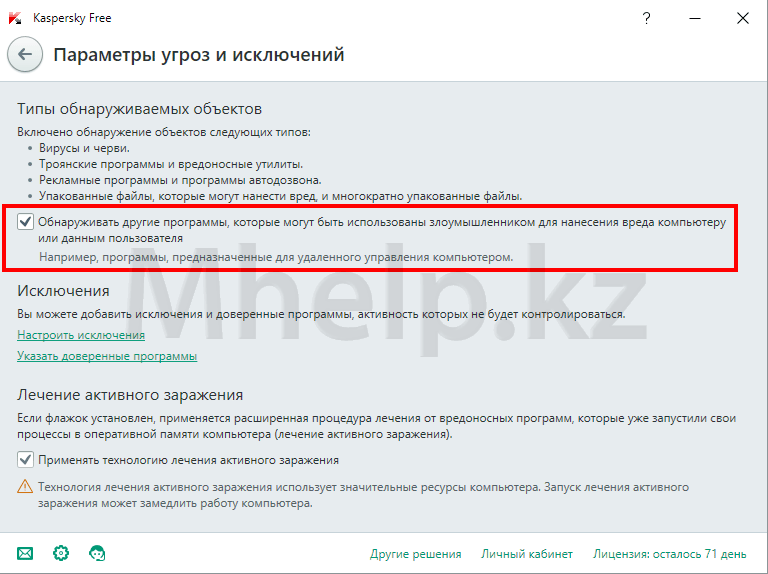
Закрываем окно антивируса.
